- Автор Lauren Nevill [email protected].
- Public 2023-12-16 18:54.
- Акыркы өзгөртүү 2025-01-23 15:21.
Веб-сайттын камдык көчүрмөсүн сактоо тез арада калыбына келтирүү үчүн же хостингте техникалык көйгөйлөр жаралышы керек. Камдык көчүрмөнүн жоктугу сайттын жоголуп кетишине алып келип, аны кайрадан жаратууга туура келет.
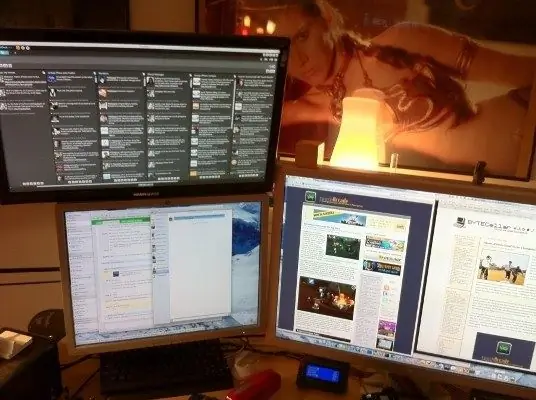
Нускамалар
1 кадам
Хостинг ири бузулуулары сейрек кездешкенине карабастан, камдык көчүрмөлөрдү сактабай эле коюңуз. Сиз ар кандай кырсыктардан корголосуз жана зарыл болсо, минималдуу маалыматтарды жоготуп, ресурстарыңызды тез калыбына келтире аласыз.
2-кадам
Сайттын камдык көчүрмөсүн түзүү үчүн, хостинг каттоо эсебиңиздин башкаруу панелине өтүңүз. "КАПАСЫ ЖӨНДӨӨ" опциясын табыңыз - сизде ал үчүн бир аз башкача аталыш болушу мүмкүн.
3-кадам
Камдык көчүрмө бөлүмүнө өтүп, ачылган тизмеде сайтыңыздын папкасын тандаңыз. Аны тандаңыз, саптын аягында резервдик көчүрмө сүрөтчөсү болушу керек. Аны чыкылдатыңыз.
4-кадам
Үнөмдөө параметрлери жөнүндө маалымат - терезенин терезеси пайда болот - файлдын аталышы, убакытты үнөмдөө үчүн керектүү жер ж.б. ОК баскычын басып, баарына макул болуңуз.
5-кадам
Сактоо процесси башталат, сайттын көлөмүнө жараша он мүнөт же андан көп убакыт талап кылынышы мүмкүн. Сактоо аяктагандан кийин, ресурстарыңыздын папкасын башкаруу панелинен издеңиз - камдык файл пайда болушу керек. Аны компьютериңизге жүктөп алыңыз. Бул файлды жүктөп алуу керектигин унутпаңыз, анткени хостинг ишке ашпай калса, ал жоголуп кетиши мүмкүн.
6-кадам
Эгерде сизде колдонуучуларды каттабастан эле маалымат сайты болсо, анда сактоо процедурасы бүттү. Бирок сайт маалымат базаларын колдонгон учурда, аларды сактоо керек. Бул үчүн, адатта PhpMyadmin базасын башкаруучу утилитаны иштетүү керек.
7-кадам
"Экспорт" кошумча барагын ачыңыз, керектүү маалымат базасын тандаңыз. "Файл катары сактоо" жанындагы кутучаны белгилеп, ОК баскычын чыкылдатыңыз. Файл сакталды, аны компьютериңизге көчүрүп алышыңыз керек.
8-кадам
Сиздин ресурстарыңызды күтүлбөгөн окуялардан ишенимдүү камсыздандыруу үчүн, сайтты жана маалымат базасынын камдык көчүрмөсүн тышкы чөйрөдө сактаңыз - мисалы, USB флешкада же CDде. Камдык көчүрмөлөрдү сактоо белгилүү бир убакыттан кийин - мисалы, жумасына бир жолу, же жаңы материалдарды сайтка жайгаштыргандан кийин жасалышы керек.






